Comment ouvrir des fichiers RAR sur Mac? 10 extracteurs gratuits qui fonctionnent toujours
Vous avez donc essayé d'ouvrir un fichier .rar que vous avez téléchargé sur Internet ou reçu d'un collègue / ami par e-mail. Ensuite, vous obtenez une erreur étrange sur votre Mac, car le fichier n'a pas pu être ouvert.
C'est vraiment décevant. J'y suis allé plusieurs fois depuis que j'utilise mon MacBook Pro pour communiquer avec d'autres qui sont probablement sur un PC. En fait, j'ai également rencontré le même problème lorsque je suis passé du PC au Mac il y a quelques années.
Heureusement, j'ai réussi à le réparer avec une application étonnante appelée The Unarchiver, la meilleure application d'extraction RAR pour Mac . De plus, c'est toujours gratuit . Pendant ce temps, j'ai également testé des dizaines d'autres applications sur mon Mac et filtré celles qui sont 100% gratuites et faciles à utiliser et vous pouvez en lire plus ci-dessous.
NOUVELLE MISE À JOUR
Salut, Merci d'avoir lu cet article. Cela fait deux ans que j'ai publié ce post pour la première fois. Les choses ont beaucoup changé en ce qui concerne les applications inhabituelles pour Mac. J'espérais qu'Apple macOS pourrait ajouter cette fonctionnalité à son application intégrée Archive Utility, malheureusement, il semble que l'équipe Apple macOS ne prévoit pas de le faire. Mon MacBook Pro est maintenant équipé de la dernière version 10.13 High Sierra, et je dois compter sur des applications tierces pour extraire les fichiers RAR.
En ce qui concerne la meilleure application d'extraction rar pour Mac, la recommandation reste la même - The Unarchiver . Il est toujours gratuit à télécharger et à utiliser. Cependant, il convient de noter que l'application a été acquise par MacPaw (le fabricant de CleanMyMac, une application de nettoyage de Mac géniale) et fait maintenant partie de la famille MacPaw. Vous pouvez lire plus de ce communiqué de presse.
De plus, je viens de trouver une application plus puissante appelée BetterZip 4 - qui permet aux utilisateurs Mac d'extraire non seulement de nombreux types d'archives, mais vous pouvez également l'utiliser pour créer des archives ou prévisualiser le contenu d'une archive sans extraire. Ces fonctionnalités supplémentaires ne sont pas disponibles dans The Unarchiver ou Archive Utility. Je recommande BetterZip à ceux d'entre vous qui ont souvent besoin de gérer un autre type de fichiers sur PC et Mac. Remarque: BetterZip n'est pas un logiciel gratuit (24, 95 $ pour la version payante), mais un essai gratuit est offert. Vous pouvez obtenir BetterZip 4 de Setapp ici.
Qu'en est-il des autres applications répertoriées ci-dessous? J'ai essayé de les vérifier de temps en temps, juste pour m'assurer qu'ils sont utilisables et que les informations sont exactes. Mais je trouve que cela prend tellement de temps car chaque année environ, Apple publie une nouvelle version de macOS (à ce jour, c'est High Sierra 10.13.2), ces applications qui ne parviennent pas à être mises à jour ne peuvent souvent pas fonctionner ou mal fonctionner. Par conséquent, je vous déconseille de les consulter, sauf si vous êtes intéressé. Cela dit, je ferai de mon mieux pour garder le contenu de ce message aussi frais que possible.
Qu'est-ce qu'un fichier RAR?
RAR est un fichier compressé abrégé pour Roshal Archive; il s'agit d'un format de fichier propriétaire développé par Eugene Roshal, un ingénieur logiciel de génie. En termes simples, un fichier .rar est comme un conteneur de données volumineuses qui contient un ensemble de fichiers et de dossiers individuels à l'intérieur.
Pourquoi utiliser RAR? Parce qu'il réduit la taille de vos fichiers et dossiers tout en conservant l'intégralité du contenu à 100%. Avec un RAR, il est beaucoup plus facile de stocker sur un support amovible ou transféré sur Internet.
Selon cette image de comparaison fournie par Compression Ratings, les fichiers RAR obtiennent une compression beaucoup plus élevée, en particulier sur les fichiers multimédias. Ils sont également plus faciles à diviser ou à récupérer une fois corrompus que d'autres alternatives comme les fichiers ZIP ou 7Zip.

Comment ouvrir une archive RAR sur Mac?
Contrairement à d'autres fichiers d'archives, par exemple, une archive ZIP peut être directement créée ou extraite en utilisant la fonction par défaut sur Mac (voici un tutoriel), un fichier RAR ne peut être ouvert qu'en utilisant un logiciel tiers ... ce qui, malheureusement, Apple n'a pas ' pas encore intégré à l’utilitaire d’archivage.
C'est pourquoi de nombreuses applications tierces disponibles sur Internet prétendent pouvoir le faire. Certains sont datés, tandis que d'autres vous obligent à payer.
Grâce à ces développeurs intelligents mais gentils, nous avons beaucoup d'options gratuites pour faire le travail sans retirer un sou de la poche. J'en ai testé beaucoup et voici les 10 meilleures applications gratuites qui fonctionnent toujours.
10 applications gratuites d'extraction RAR qui fonctionnent sur Mac
Remarque: Certaines des applications ci-dessous sont open source et les auteurs acceptent les dons. Si vous trouvez que celui que vous utilisez est vraiment génial, veuillez montrer votre appréciation. Des centaines d'heures ont été consacrées au bon fonctionnement de ce produit.
1. L'Unarchiver
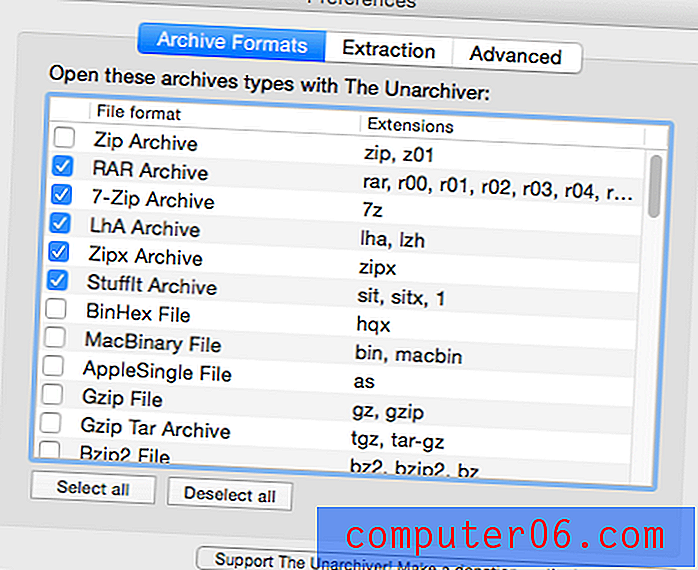
L'Unarchiver est mon préféré. Comme son nom l'indique, il déballe presque toutes les archives instantanément sans lancer l'application. L'application est très puissante, fait même ce que l'utilitaire d'archivage intégré ne peut pas - extrait les archives RAR. Il prend également en charge la gestion des noms de fichiers dans les jeux de caractères étrangers.
2. B1 Archiever gratuit
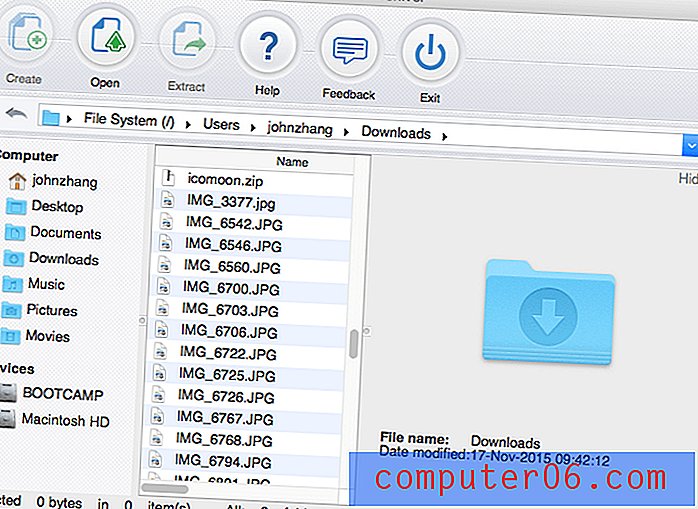
Une autre excellente application open source, le B1 Free Archiver sert de programme tout-en-un pour gérer les archives de fichiers. Comme vous pouvez le voir sur la capture d'écran ci-dessus, cet outil vous permet de créer, d'ouvrir et d'extraire des archives. Il ouvre .rar, .zip et 35 autres formats de fichiers. Outre Mac, il existe également des versions pour Windows, Linux et Android.
3. UnRarX
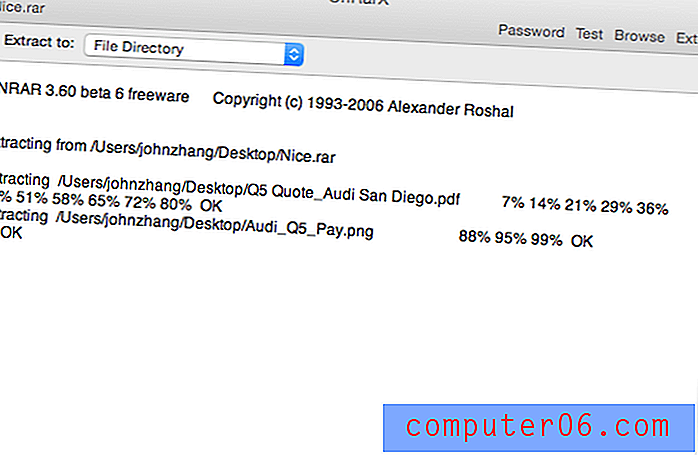
UnRarX est un utilitaire simple conçu pour développer des fichiers .rar et restaurer des archives corrompues ou manquantes avec des fichiers .par et .par2. Il a également une fonction d'extraction. Pour ce faire, ouvrez simplement le programme, faites glisser vos fichiers d'archive dans l'interface et UnRarX décompressera le contenu vers la destination spécifiée.
4. StuffIt Expander Mac
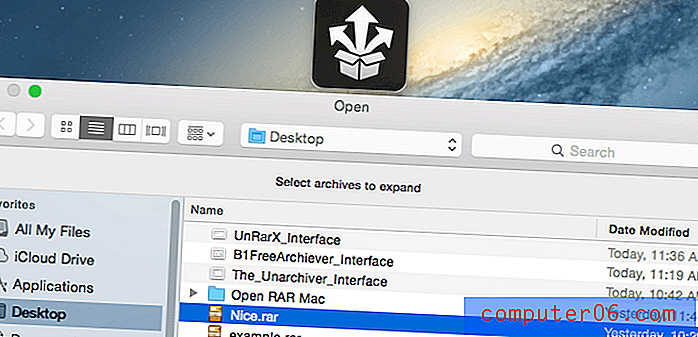
StuffIt Expander pour Mac vous permet de décompresser les archives Zip et RAR. J'ai trouvé l'application très simple à utiliser. Une fois le programme installé, vous devriez voir une icône (comme indiqué en haut de la capture d'écran ci-dessus). Clique dessus. Sélectionnez ensuite le fichier, spécifiez la destination pour stocker vos fichiers extraits, et vous avez terminé.
5. MacPar deLuxe
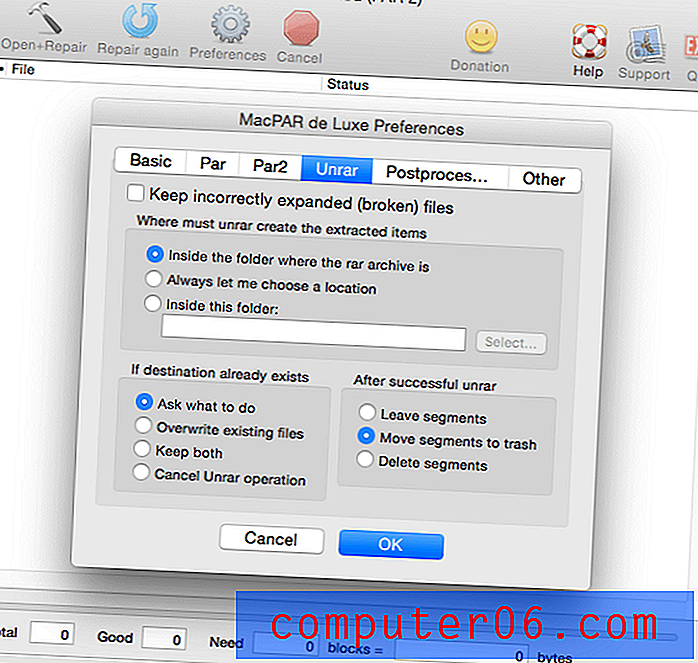
Un autre excellent outil qui peut ouvrir des fichiers RAR et faire beaucoup plus! Développé à l'origine pour récupérer des informations manquantes ou corrompues en traitant des fichiers «par» et «par2», MacPAR deLuxe est capable de décompresser les données avec son moteur Unar intégré. Si vous êtes un utilisateur Macintosh qui télécharge ou télécharge fréquemment des fichiers binaires, vous adorerez probablement ce programme utilitaire. Vous pouvez l'obtenir sur son site officiel ici.
6. iZip pour Mac
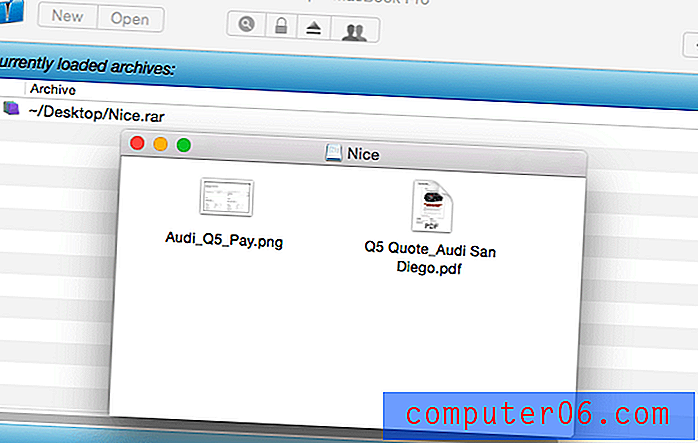
iZip est un autre outil puissant mais efficace conçu à partir de zéro pour les utilisateurs de Mac afin de compresser / décompresser, sécuriser et partager des fichiers facilement. Il prend en charge toutes sortes de formats d'archives, notamment RAR, ZIP, ZIPX, TAR et 7ZIP. Pour décompresser un fichier, faites-le simplement glisser et déposez-le dans l'interface principale du logiciel. Une autre fenêtre apparaîtra avec les fichiers extraits. Super rapide!
7. RAR Extractor Free
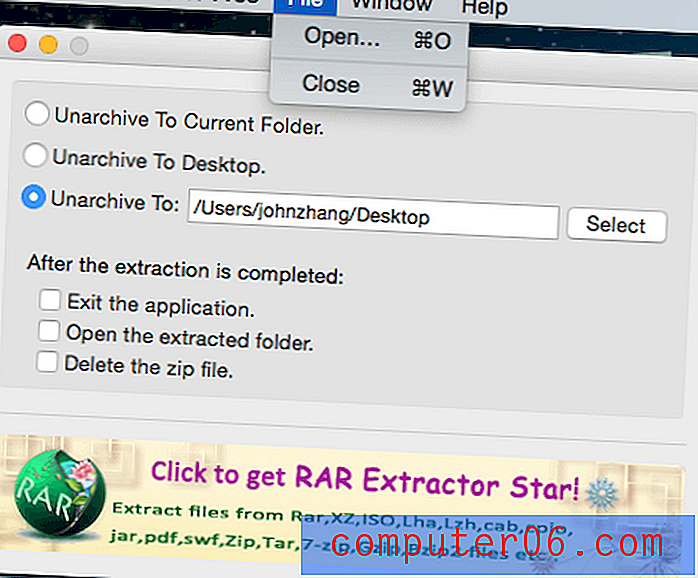
RAR Extractor Free est une application spécialisée dans l'extraction de fichiers Rar, Zip, Tar, 7-zip, Gzip, Bzip2 de manière pratique et sûre. Une fois que vous téléchargez et lancez l'application, vous verrez une fenêtre pop-up qui vous demande de spécifier un emplacement «désarchivé». Pour charger vos fichiers, vous devrez vous déplacer en haut à gauche et cliquer sur «Ouvrir».
8. SimplyRAR (Mac)
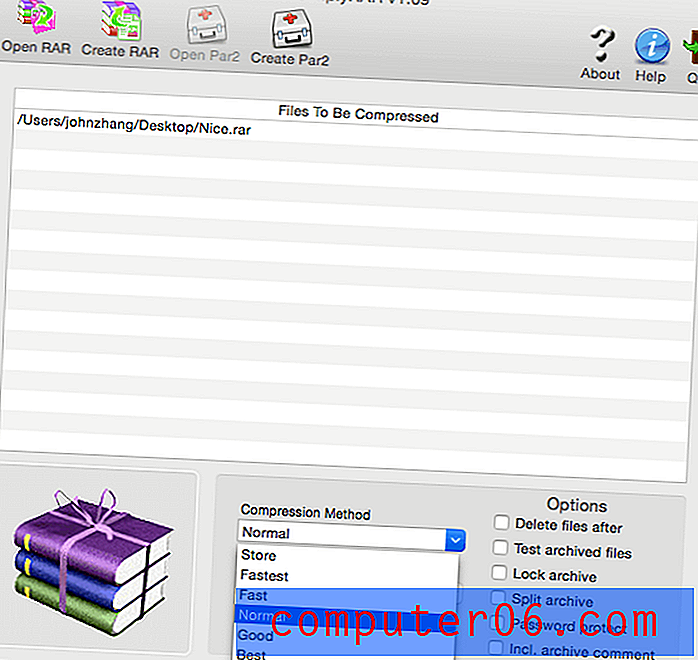
SimplyRAR est une autre application d'archivage impressionnante pour Mac OS. Comme son nom l'indique, SimplyRAR est un programme simple à utiliser qui facilite l'archivage et le désarchivage de fichiers. Ouvrez-le en déposant le fichier dans l'application, en choisissant une méthode de compression et en appuyant sur le déclencheur. L'inconvénient de l'application est qu'il sera difficile d'obtenir du soutien du développeur, car il semble qu'ils ne soient plus en activité.
9. RAR Expander
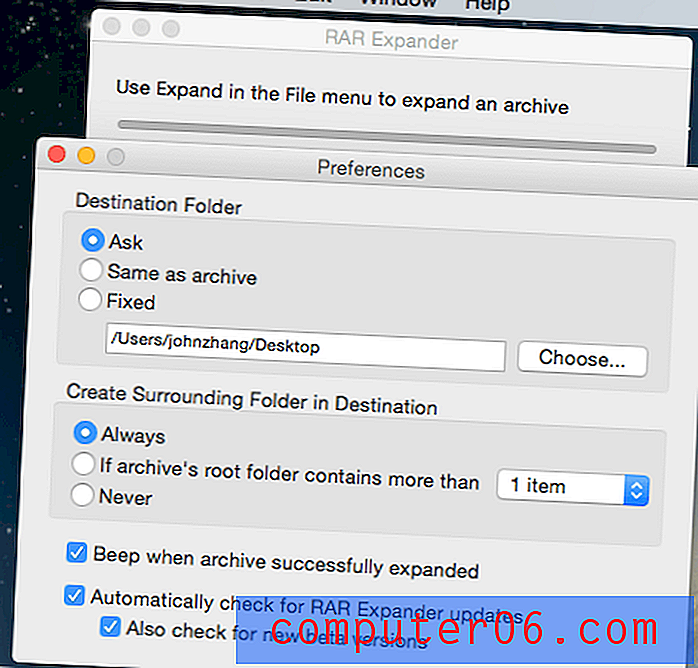
RAR Expander (Mac) est un utilitaire GUI propre pour créer et développer des archives RAR. Il prend en charge les archives uniques, en plusieurs parties ou protégées par mot de passe. Il prend également en charge AppleScript et inclut des exemples de scripts pour vous aider à gérer plusieurs archives à la fois.
10. Zipeg
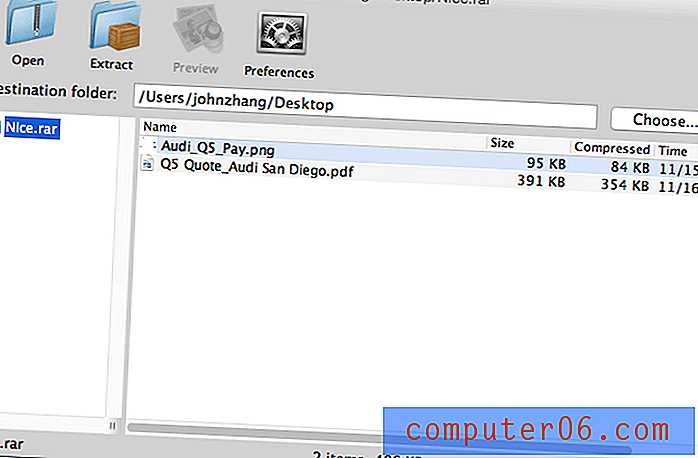
Zipeg est également pratique mais gratuit. Ce que j'aime vraiment, c'est sa capacité à prévisualiser un fichier entier avant de l'extraire. Il prend également en charge les fichiers protégés par mot de passe et en plusieurs parties. Remarque: pour ouvrir le logiciel, vous devez installer l'ancien runtime Java SE 6 (voir cet article d'assistance Apple).
Quel est votre outil UnRAR préféré?
Est-ce que celui recommandé vous aide à extraire ou décompresser vos fichiers RAR? Ou trouvez-vous une meilleure application de désarchivage pour Mac que celles répertoriées ci-dessus? Faites le moi savoir en laissant un petit commentaire ci-dessous.



